Itu terjadi pada semua orang. Anda mengunduh file dari internet dan mencoba untuk menjalankannya hanya untuk mengetahui bahwa Windows 8 memblokir program agar tidak bekerja. Ini bisa membuat frustasi dan bahkan membingungkan bagi sebagian besar pengguna karena itulah mengapa ini terjadi. Meskipun mungkin tampak mengesankan, Windows sebenarnya adalah alat peningkatan kinerja yang signifikan untuk melindungi PC Anda dari pandangan Windows 8, File, atau program apa pun sebagai ancaman potensial.
File berbahaya mungkin berisi malware, seperti virus, worm, Trojan, atau Seringkali file-file ini bekerja pada mereka sendiri atau mereka dijalankan oleh pengguna tanpa sepengetahuan sifat sebenarnya dari file. File-file berbahaya ini biasanya diunduh dari situs web jahat atau situs web yang disusupi. Lindungi sistem Anda dari gangguan, Windows 8 akan melindungi file yang diunduh ke Internet Explorer jika tidak dapat memvalidasi penerbit file tersebut.
Namun, sementara Windows memiliki niat yang besar, ini adalah masalah yang membuat frustasi ketika Anda tahu file yang Anda coba kerjakan aman. Jika situs yang Anda unduh adalah sah dan Anda memercayai file tersebut, Anda dapat mengubah pengaturan Internet Explorer sehingga Anda dapat memeriksa dan menjalankan file tersebut sebagai Windows, jika tidak maka akan mencegahnya terjadi.
Sesuaikan pengaturan Internet Explorer di Windows 8 untuk menjalankan jenis file ini:
- Cari ikon roda gigi di bagian kanan atas jendela.
- Pilih Opsi Internet dari menu drop-down.
- Di menu Opsi Internet , klik tab Keamanan.
- Klik tab Tingkat Kustom.
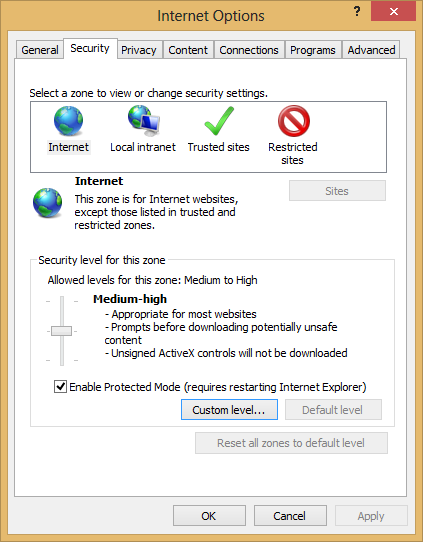
Menu Opsi Internet di Internet Explorer 10 - Gulir ke bawah hingga Anda menemukan bagian yang berisi kontrol dan plugin ActiveX.
- Pastikan Jalankan ActiveX dan Plugin dan Unduh kontrol ActiveX yang ditandatangani .
- Pengaturan ActiveX Control dan Startup Settings dan ActiveX Control yang tidak ditandai tidak ditandai sebagai aman untuk diizinkan.
- Klik OK di pengaturan keamanan dan terapkan, lalu OK pada Opsi Internet.
- Mulai browser Anda
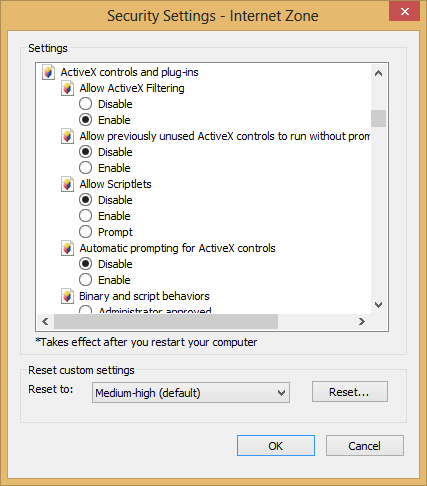
Tab keamanan di Internet Explorer 10
Setelah membuat perubahan yang disebutkan di atas, Windows tidak akan sepenuhnya melindungi file yang telah diverifikasi dari bekerja kecuali Anda memilih untuk melakukannya. Internet Explorer akan memberi tahu Anda ketika yakin file tersebut adalah ancaman potensial. Namun, Anda sekarang akan ditawarkan opsi menjalankan file jika Anda yakin aman untuk melakukannya. Seperti biasa, file berbahaya masih berisiko. Pastikan untuk memeriksa masing-masing untuk memastikan bahwa Anda pasti akan memeriksa file yang Anda percaya.


